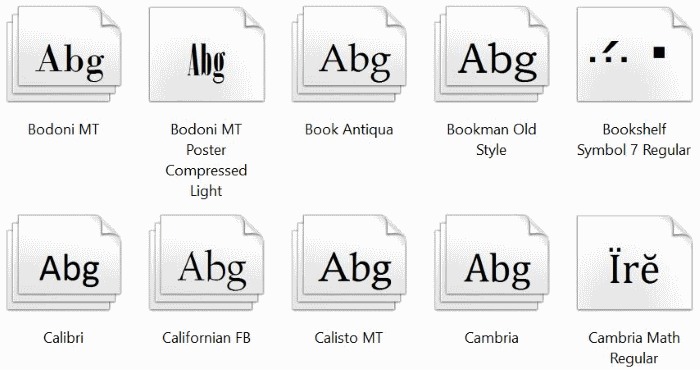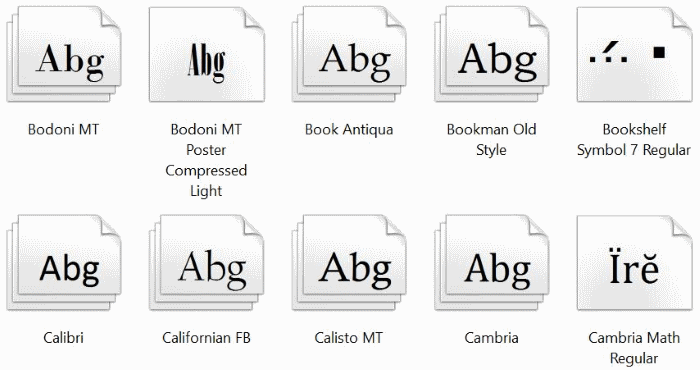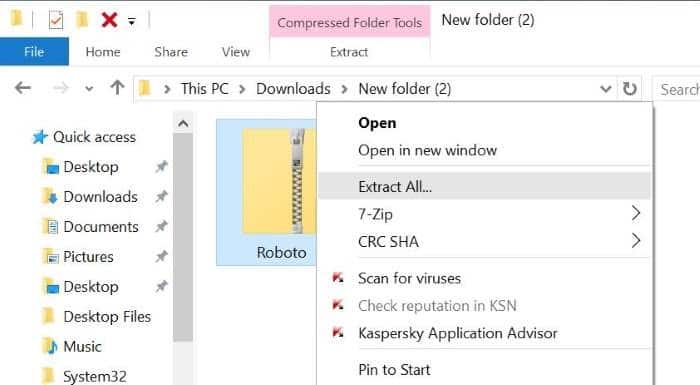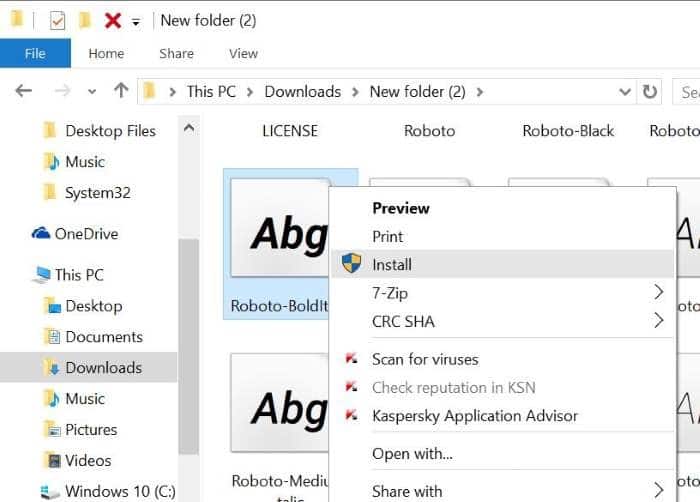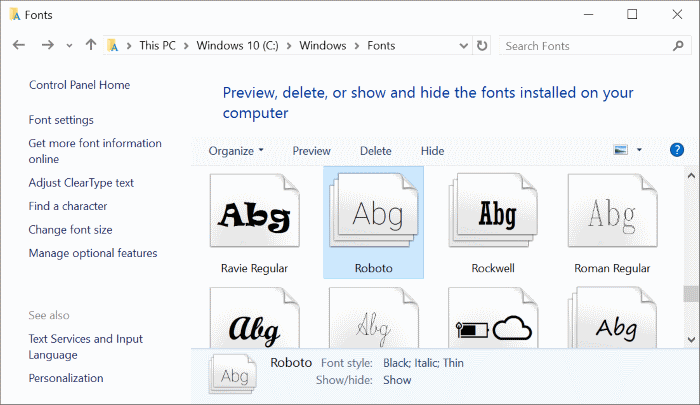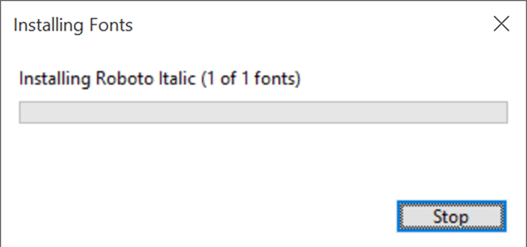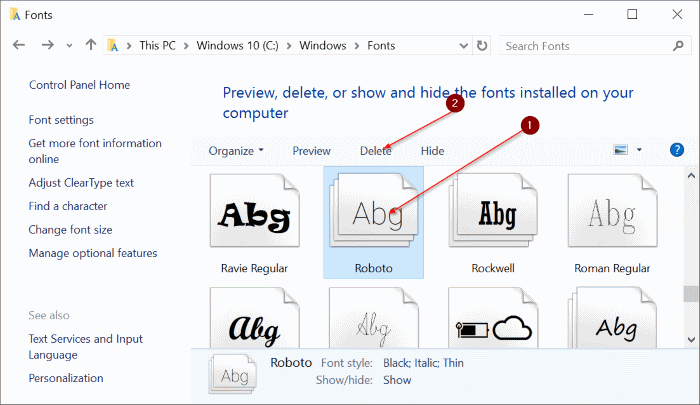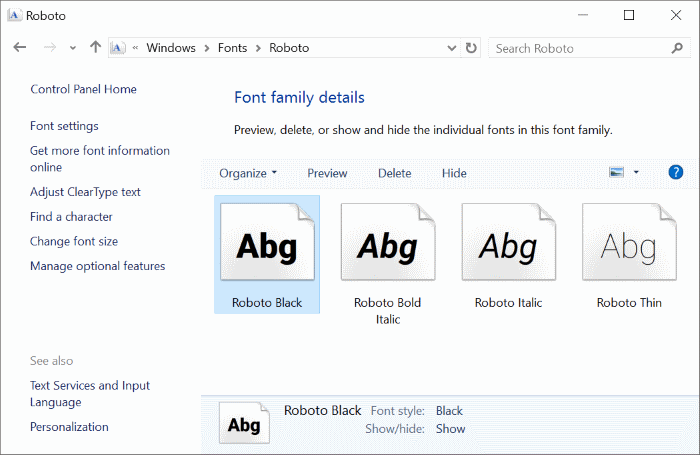Каждая версия операционной системы Windows поставляется с десятками красивых шрифтов. Хотя большинство пользователей ПК используют один из шрифтов, доступных в операционной системе Windows, некоторые пользователи предпочитают загружать и устанавливать новые шрифты из Интернета.
Если вы случайно наткнулись на красивый шрифт во время просмотра веб-страниц, возможно, вы захотите загрузить и установить его на свой компьютер с Windows 10, чтобы использовать его при создании нового документа или создании баннера в вашем любимом редактор изображений.
Поддерживает ли Windows 10 добавление сторонних шрифтов?
Установка стороннего шрифта всегда была простой задачей в операционной системе Windows, и Windows 10 не является исключением. В отличие от визуальных стилей, Windows 10 позволяет устанавливать сторонние шрифты без редактирования или замены исходных системных файлов. Что еще более важно, новые шрифты можно устанавливать без помощи сторонних инструментов.
Где скачать новые шрифты?
В Интернете есть множество мест, откуда можно легально скачать шрифты. Сайт Google Fonts — один из них. Если вас интересуют шрифты Google, ознакомьтесь с пошаговыми инструкциями в нашем как установить шрифты Google в Windows руководстве.
Шрифт Squirrel — еще одно безопасное место с сотнями классных шрифтов. При загрузке шрифтов с относительно неизвестных веб-сайтов или из каталогов шрифтов сканируйте загруженные файлы или сканируйте URL-адрес с помощью бесплатных сервисов, таких как Всего вирусов .
Следуйте инструкциям одного из приведенных ниже способов, чтобы установить новые шрифты в Windows 10.
Три способа установки сторонних шрифтов в Windows 10
Метод 1 из 3
Установка новых шрифтов в Windows 10
Шаг 1. Первым шагом является загрузка новых шрифтов. Если вы уже загрузили шрифты, перейдите к следующему шагу.
Шаг 2. Если загруженные шрифты сохранены в ZIP-файле, щелкните его правой кнопкой мыши, выберите «Извлечь все» и сохраните в нужном вам месте.
Шаг 3. Щелкните правой кнопкой мыши файл шрифта, который вы хотите установить, и нажмите кнопку «Установить», чтобы его установить. Если у вас несколько шрифтов, щелкните каждый шрифт правой кнопкой мыши и нажмите кнопку «Установить».
После установки шрифтов вы можете использовать их в любых программах. Например, если вы установили интересный шрифт, вы можете использовать его в программе Office Word или Paint.
Метод 2 из 3
Другой способ установки сторонних шрифтов в Windows 10
Шаг 1. Извлеките zip-файл, содержащий шрифты, которые вы хотите установить, и сохраните все шрифты на рабочем столе или в любом другом удобном месте.
Шаг 2. Скопируйте шрифты, которые вы хотите установить, в папку Windows\Fonts, расположенную на диске, где установлена Windows 10. Например, если Windows 10 установлена на диске «C», то файлы шрифтов необходимо скопировать в папку C:\Windows\Fonts.
Когда вы скопируете шрифты в указанную выше папку, вы увидите сообщение об установке шрифтов. После установки шрифт готов к использованию.
Метод 3 из 3
Используйте сторонние инструменты для установки шрифтов в Windows 10
Существует множество бесплатных сторонних приложений, которые помогут вам управлять шрифтами в операционной системе Windows. Такие программы, как AMP Font Viewer, Font Frenzy и Nexus Font, очень хороши.
Удалить шрифты в Windows 10
Если по какой-либо причине вы хотите удалить шрифт, вы можете сделать это, следуя инструкциям ниже.
Шаг 1. Перейдите в каталог C:\Windows\Fonts («C» — это диск с установленной Windows 10).
Шаг 2. Выберите шрифт, который хотите удалить, и нажмите кнопку «Удалить». Обратите внимание, что семейство шрифтов может включать несколько файлов. В этом случае дважды щелкните семейство шрифтов, чтобы просмотреть все шрифты.
Установили ли вы новые шрифты в Windows 10?